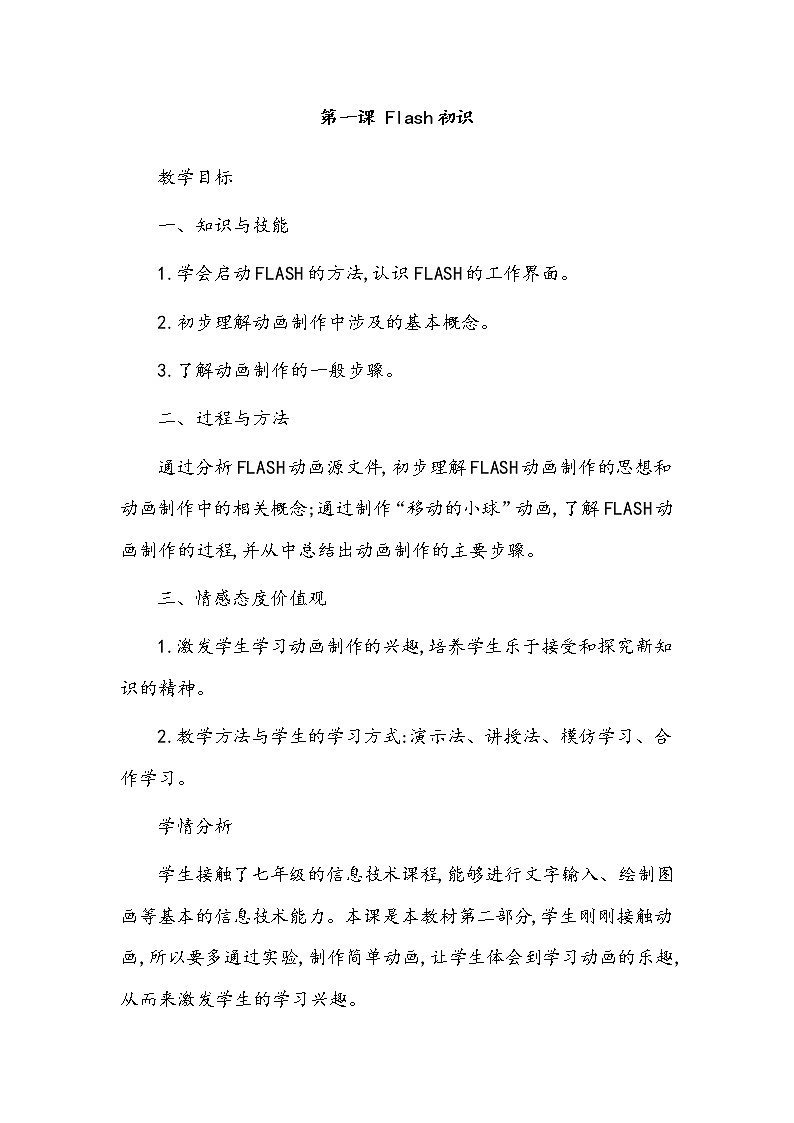
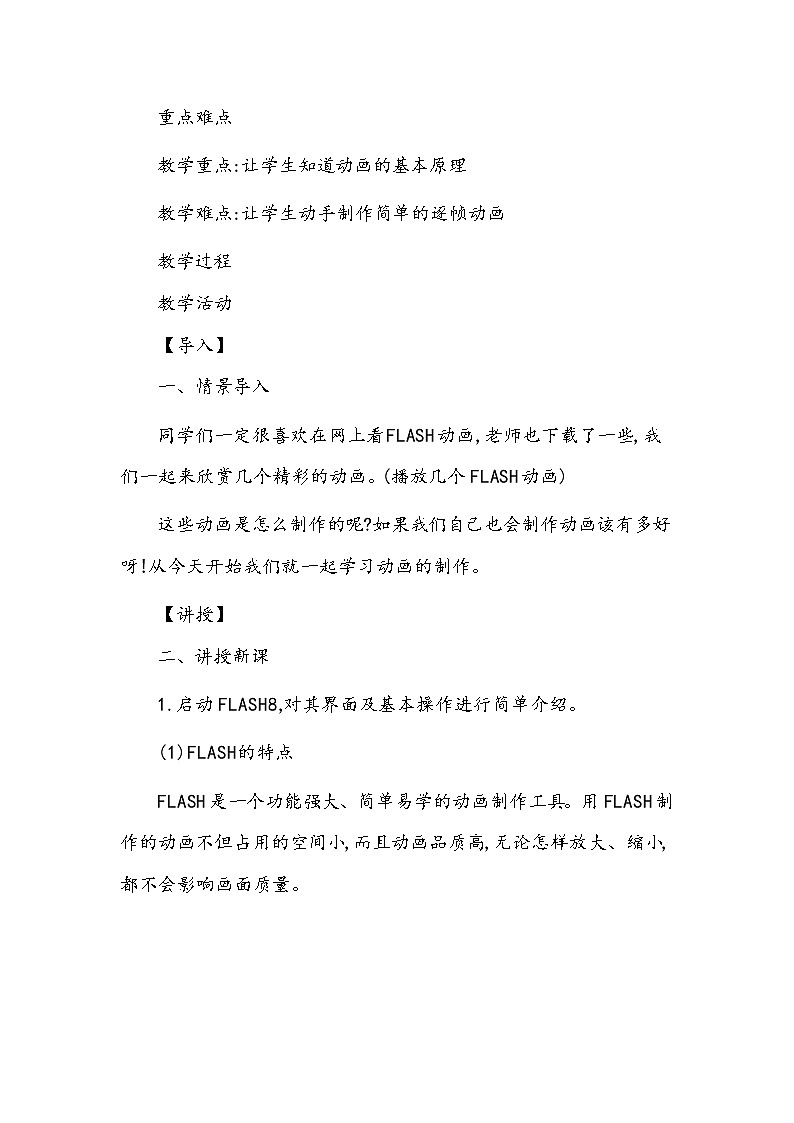
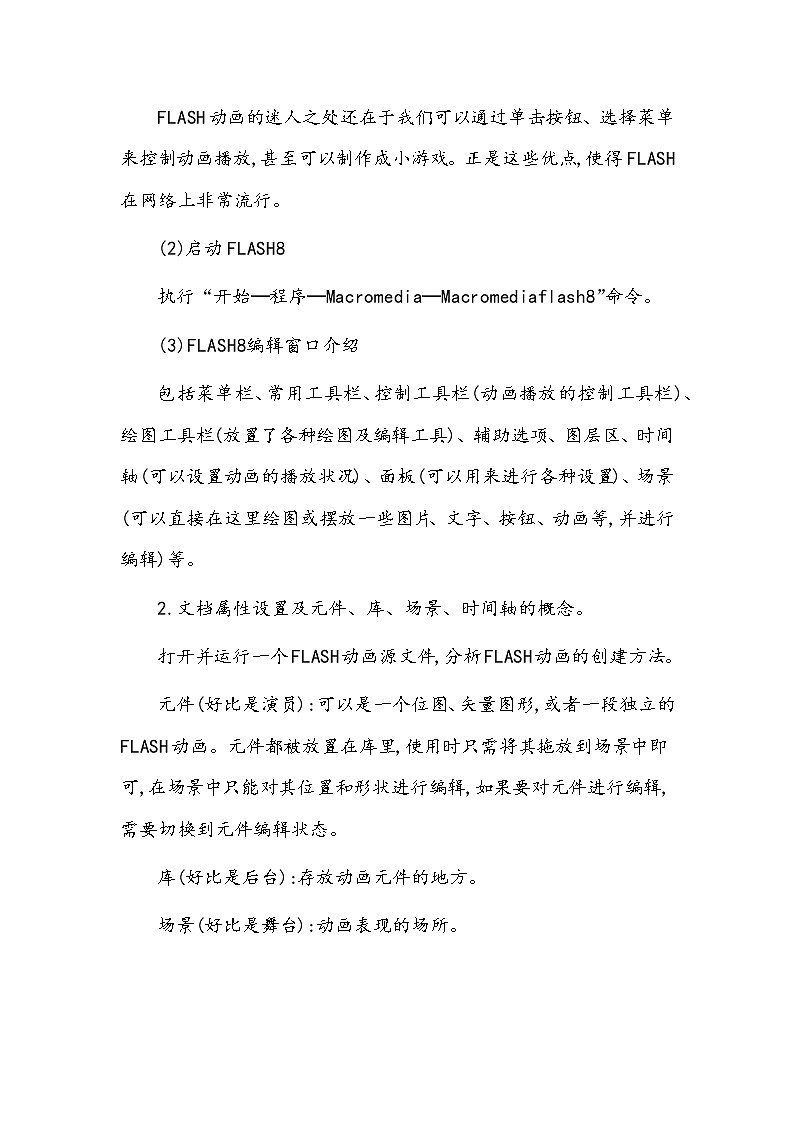
所属成套资源:桂教版信息技术八年级上学期教学设计全册
- 第五课《当好工作表管理员》教学设计 教案 10 次下载
- 第六果 制作爱心义卖活动报告 教学设计 教案 10 次下载
- 第二课 加工美化动画 教学设计 教案 10 次下载
- 第三课 编辑对象 教学设计 教案 10 次下载
- 第四课 逐帧动画和补间动画的制作 教学设计 教案 13 次下载
信息技术桂教版第一课 Flash初识教学设计
展开
这是一份信息技术桂教版第一课 Flash初识教学设计,共6页。教案主要包含了知识与技能,过程与方法,情感态度价值观,课堂小结,巩固练习等内容,欢迎下载使用。
一、知识与技能
1.学会启动FLASH的方法,认识FLASH的工作界面。
2.初步理解动画制作中涉及的基本概念。
3.了解动画制作的一般步骤。
二、过程与方法
通过分析FLASH动画源文件,初步理解FLASH动画制作的思想和动画制作中的相关概念;通过制作“移动的小球”动画,了解FLASH动画制作的过程,并从中总结出动画制作的主要步骤。
三、情感态度价值观
1.激发学生学习动画制作的兴趣,培养学生乐于接受和探究新知识的精神。
2.教学方法与学生的学习方式:演示法、讲授法、模仿学习、合作学习。
学情分析
学生接触了七年级的信息技术课程,能够进行文字输入、绘制图画等基本的信息技术能力。本课是本教材第二部分,学生刚刚接触动画,所以要多通过实验,制作简单动画,让学生体会到学习动画的乐趣,从而来激发学生的学习兴趣。
重点难点
教学重点:让学生知道动画的基本原理
教学难点:让学生动手制作简单的逐帧动画
教学过程
教学活动
【导入】
一、情景导入
同学们一定很喜欢在网上看FLASH动画,老师也下载了一些,我们一起来欣赏几个精彩的动画。(播放几个FLASH动画)
这些动画是怎么制作的呢?如果我们自己也会制作动画该有多好呀!从今天开始我们就一起学习动画的制作。
【讲授】
二、讲授新课
1.启动FLASH8,对其界面及基本操作进行简单介绍。
(1)FLASH的特点
FLASH是一个功能强大、简单易学的动画制作工具。用FLASH制作的动画不但占用的空间小,而且动画品质高,无论怎样放大、缩小,都不会影响画面质量。
FLASH动画的迷人之处还在于我们可以通过单击按钮、选择菜单来控制动画播放,甚至可以制作成小游戏。正是这些优点,使得FLASH在网络上非常流行。
(2)启动FLASH8
执行“开始─程序─Macrmedia─Macrmediaflash8”命令。
(3)FLASH8编辑窗口介绍
包括菜单栏、常用工具栏、控制工具栏(动画播放的控制工具栏)、绘图工具栏(放置了各种绘图及编辑工具)、辅助选项、图层区、时间轴(可以设置动画的播放状况)、面板(可以用来进行各种设置)、场景(可以直接在这里绘图或摆放一些图片、文字、按钮、动画等,并进行编辑)等。
2.文档属性设置及元件、库、场景、时间轴的概念。
打开并运行一个FLASH动画源文件,分析FLASH动画的创建方法。
元件(好比是演员):可以是一个位图、矢量图形,或者一段独立的FLASH动画。元件都被放置在库里,使用时只需将其拖放到场景中即可,在场景中只能对其位置和形状进行编辑,如果要对元件进行编辑,需要切换到元件编辑状态。
库(好比是后台):存放动画元件的地方。
场景(好比是舞台):动画表现的场所。
时间轴(好比是剧本):包括层编辑区和时间线,是动画制作的最重要的区域,编辑动画的工作台,加工动画的流水线。
要制作一个动画,就好比是在导演一出戏,需要找好演员(制作好元件),置于后台(放在库里),然后演员走上舞台(把元件放在场景上),让演员照着剧本演出(在时间轴上)设置开始、结束时的状态,生成动画。
图层:可以将图层看成是叠放在一起的透明胶片,可以根据需要在不同的层上编辑不同的动画而互不影响,在放映时得到的是各图层合成的效果。制作复杂的动画时,通常把动画角色单独放在一个图层里,这样互不影响,进行编辑和修改也很方便。
3.演示制作“移动的小球”动画的过程。
现在我们一起用FLASH8来制作一个简单的动画。
教师边演示边讲解,学生跟着教师制作“移动的小球”动画。
教师应注意讲清每一个步骤的意义,同时结合实际制作来讲解基本概念,将抽象的概念结合具体的实践操作进行讲解,学生更容易理解。
制作“移动的小球”操作中的注意点:
步骤3:在时间轴中的“图层1”的第一帧中出现一个实心的黑点,这就是“关键帧”。
步骤4:可以在“图层1”的第30帧处右击,在弹出的快捷菜单中选择“插入关键帧”命令。
步骤5:将小球拖到编辑区的右侧,其意义是改变动画对象的位置属性。
步骤6:完成“创建补间动画”后拖动播放指针,查看帧内容,证实动画已被创建。
步骤7:提醒学生记住FLASH源文件和FLASH影片的扩展名分别为fla和swf。
4.总结制作步骤。
教师以清晰、简明的步骤熟练的重做一遍,同时概括出三大步骤:第一步,在一段动画的起始帧插入关键帧,在起始帧的场景中编辑对象;第二步,在结束帧中插入关键帧,在结束场景中编辑对像;第三步,选择开始帧,创建补间动画。
【练习】
三、学生自主练习
学生根据教师刚才的演示,协作完成动画“移动的小球”,相互讨论各制作步骤的意义,并概括总结出动画制作的主要步骤。
【小结】
四、课堂小结
教师总结本课教学内容,点评学生制作过程中遇到的问题。
请学生说出动画制作的三大步骤。
【作业】
五、巩固练习
见《实践指导》中的“实践8-3”。
相关教案
这是一份湘电子版(2019)八年级上册第4节 动画原理探究教学设计,共1页。
这是一份初中信息技术川教版(2019)八年级上册第1节 “初识”人脸教案设计,共3页。教案主要包含了教材与学情分析,教学目标,教学重难点,教学过程等内容,欢迎下载使用。
这是一份初中信息技术浙教版(2020)八年级上册第1课 初识Python教案设计,共1页。










